Tạo video đồng nhất nhân vật
Hướng dẫn chi tiết để tạo video đồng nhất nhân vật
VEOGENT STUDIO cung cấp các công cụ mạnh mẽ để tạo video với nhân vật đồng nhất trong các video khác nhau. Hướng dẫn này sẽ giúp bạn tạo video chuyên nghiệp với nhân vật đồng nhất thông qua quy trình từng bước.
Từ tạo dự án mới đến sản xuất video hoàn chỉnh, bạn sẽ học cách sử dụng tất cả các tính năng của VEOGENT STUDIO để đạt được kết quả tốt nhất.
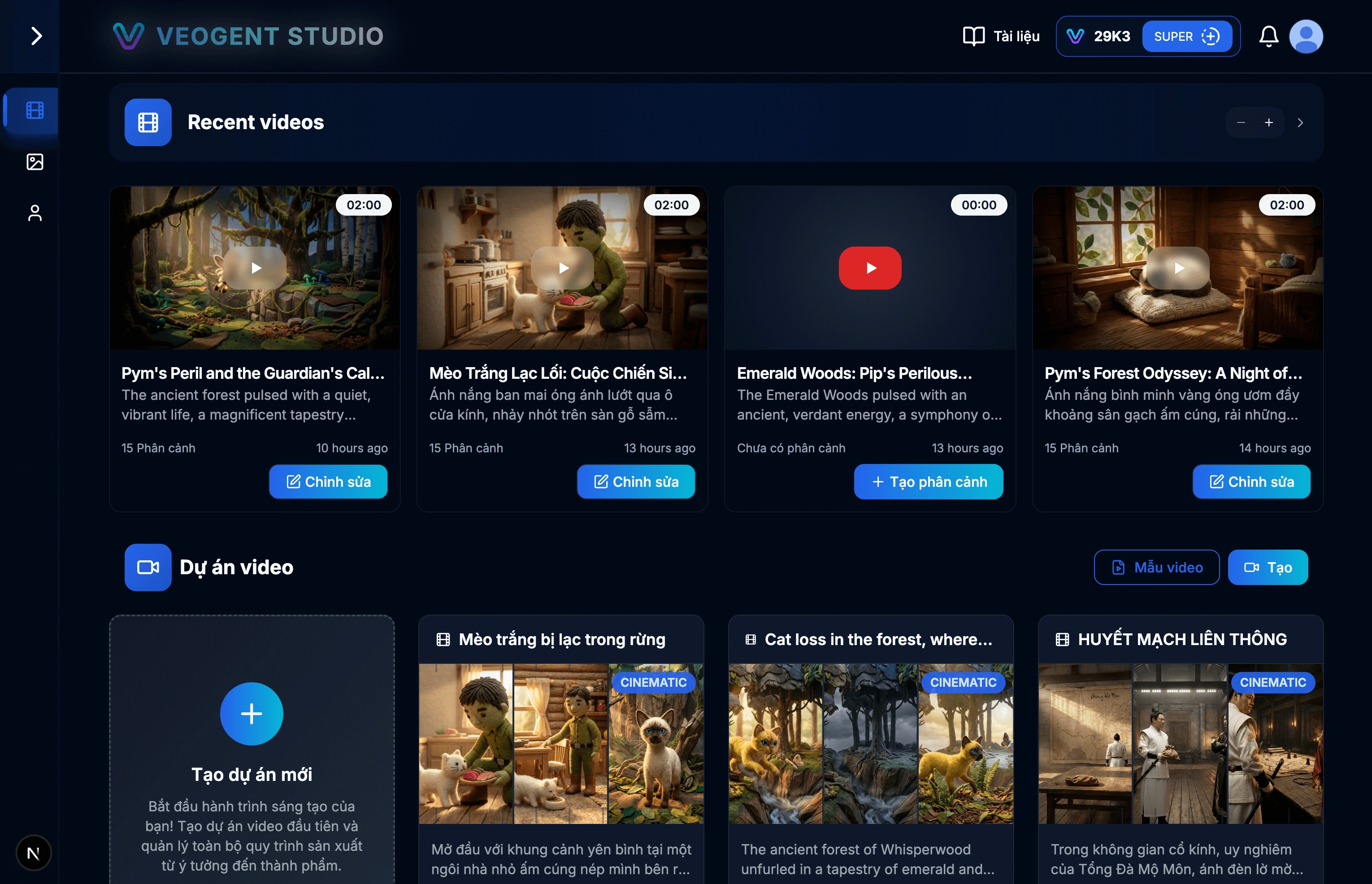
Hình ảnh: 1.1: Bảng điều khiển VEOGENT STUDIO
Mẹo & Ghi chú:
- Đảm bảo bạn đã đăng nhập thành công để truy cập tất cả các tính năng.
- Kiểm tra số dư tín dụng của bạn trước khi bắt đầu dự án mới.
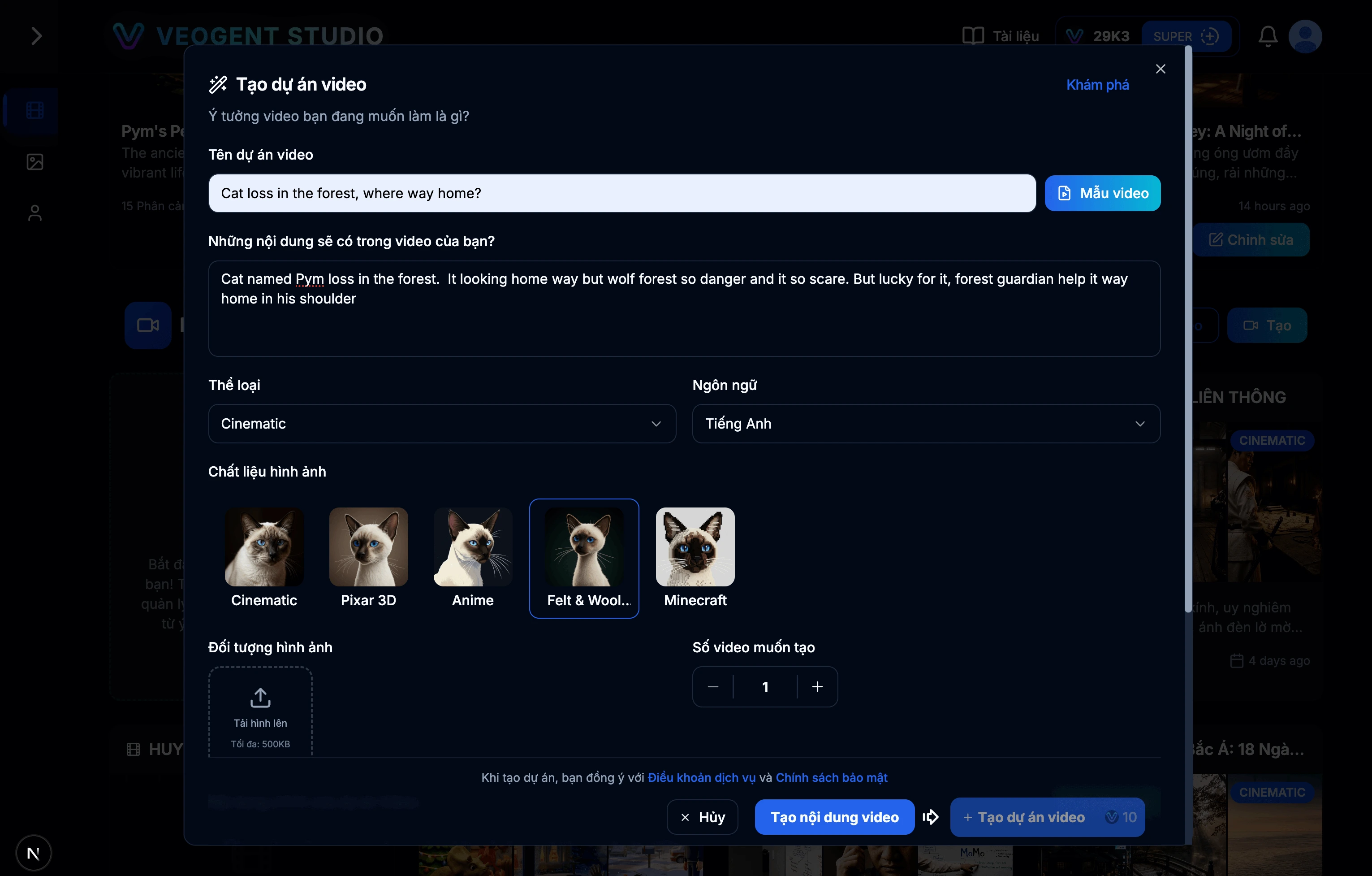
Hình ảnh: 2.1: Biểu mẫu tạo dự án
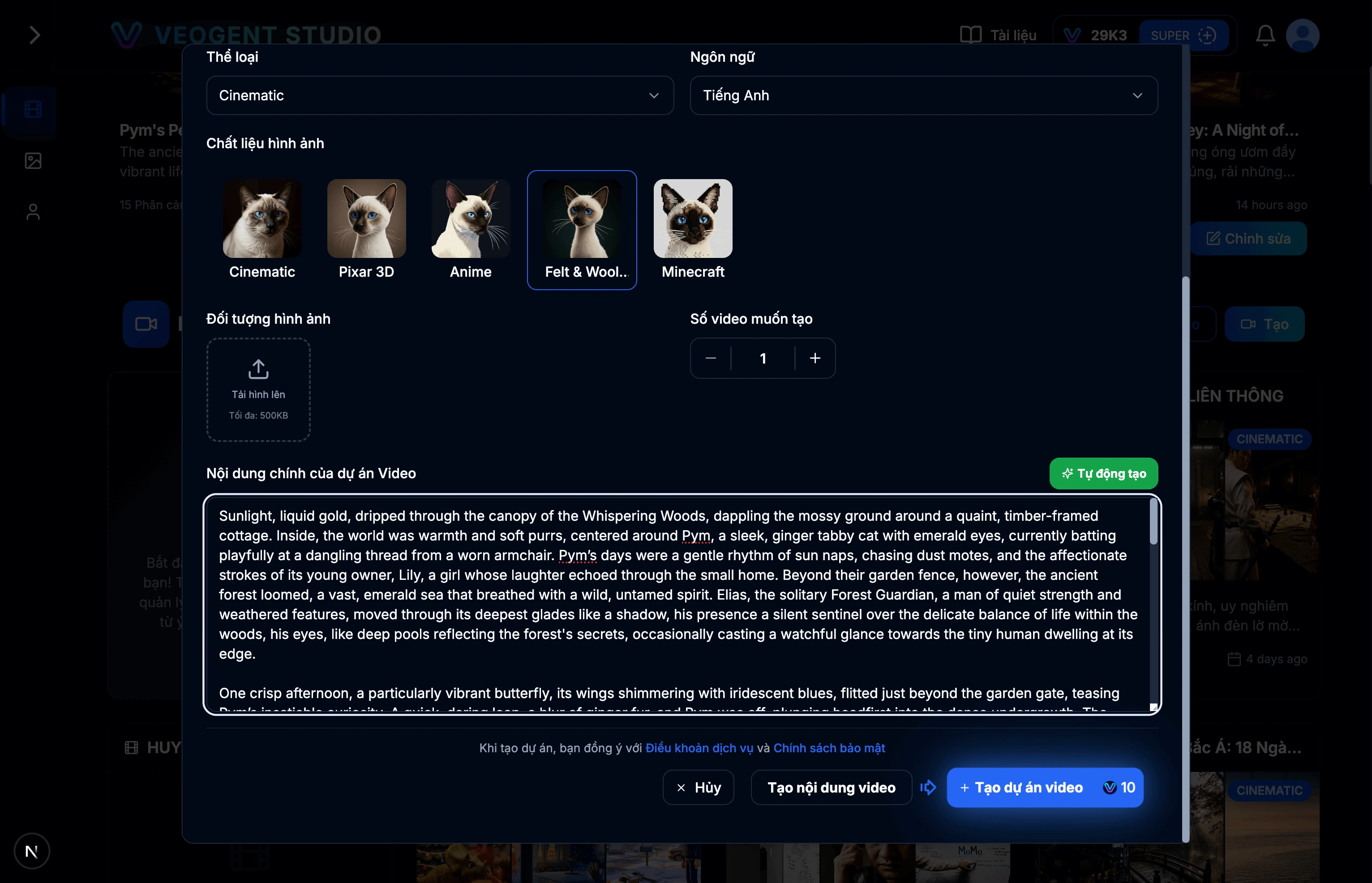
Hình ảnh: 2.2: Tạo mô tả dự án bằng AI
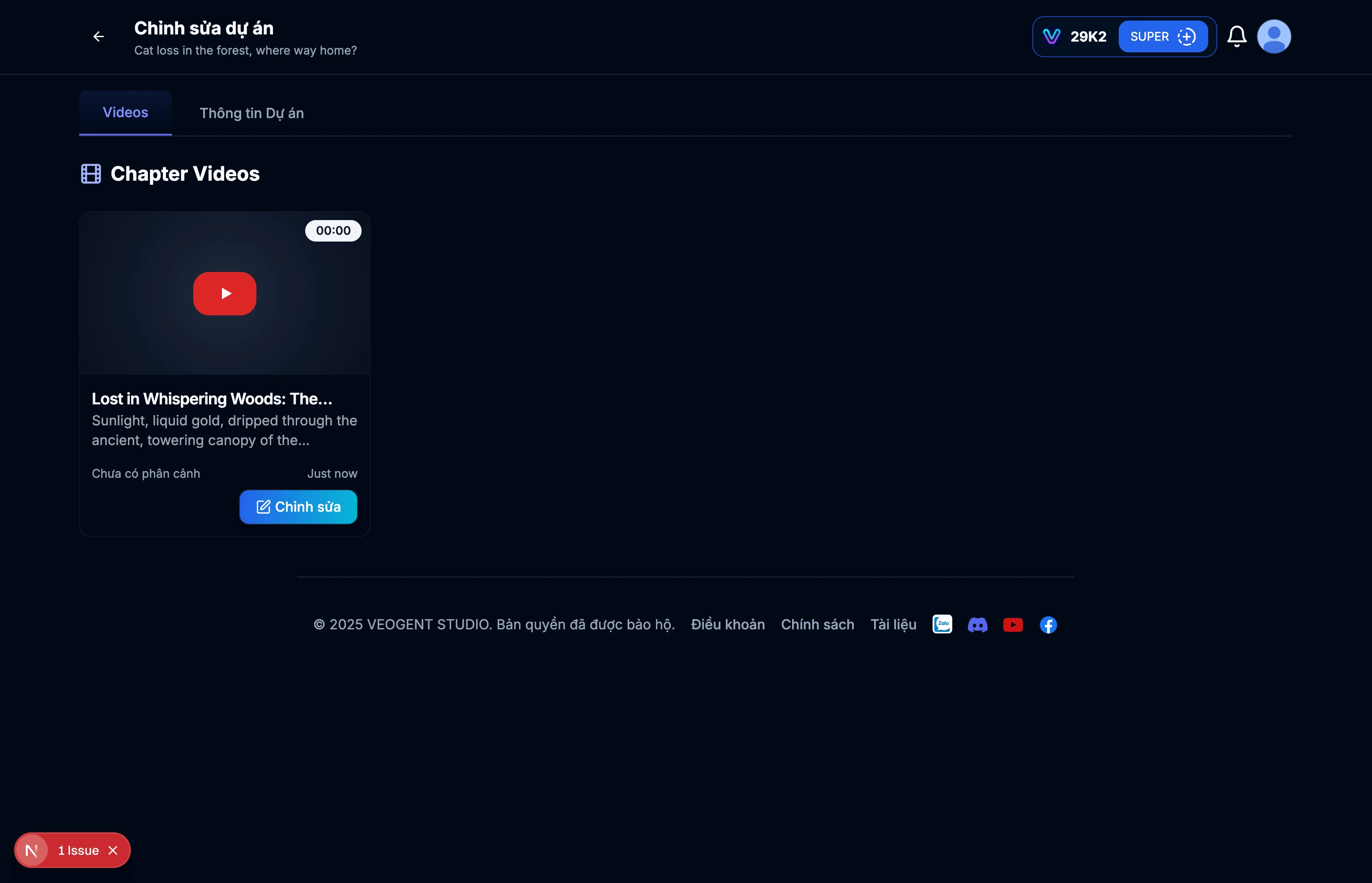
Hình ảnh: 2.3: Trang chi tiết dự án
Mẹo & Ghi chú:
- Sử dụng tên dự án có ý nghĩa để dễ dàng tìm kiếm sau này.
- Mô tả nội dung đầu vào đa dạng để AI có thể hiểu rõ hơn về dự án của bạn và tạo nội dung liên quan.
- Bạn có thể nhập mô tả dự án thủ công từ các nguồn bên ngoài.
- Sử dụng 'Tự động tạo' để nhanh chóng tạo mô tả dự án.
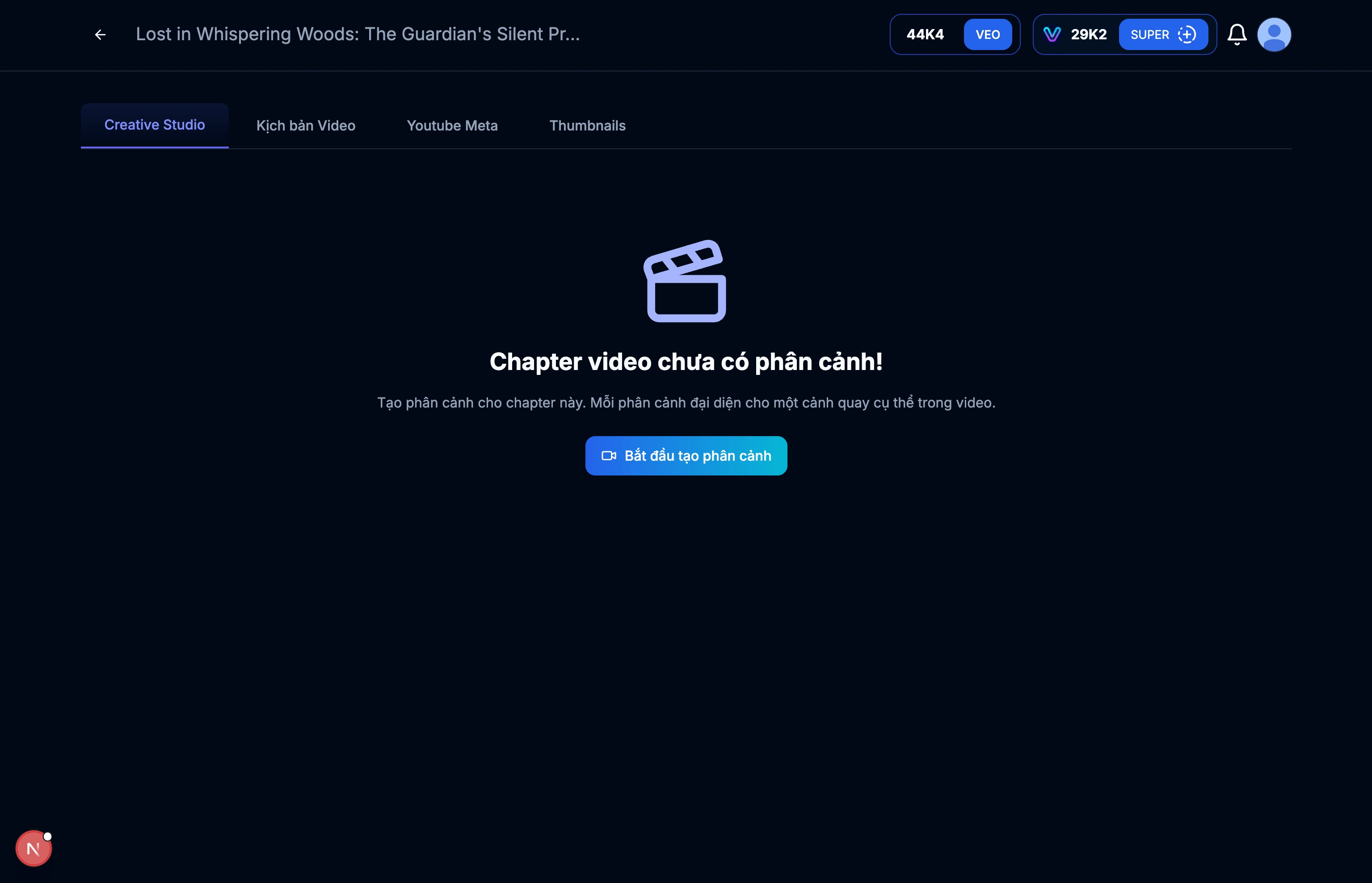
Hình ảnh: 3.1: Trang chi tiết video
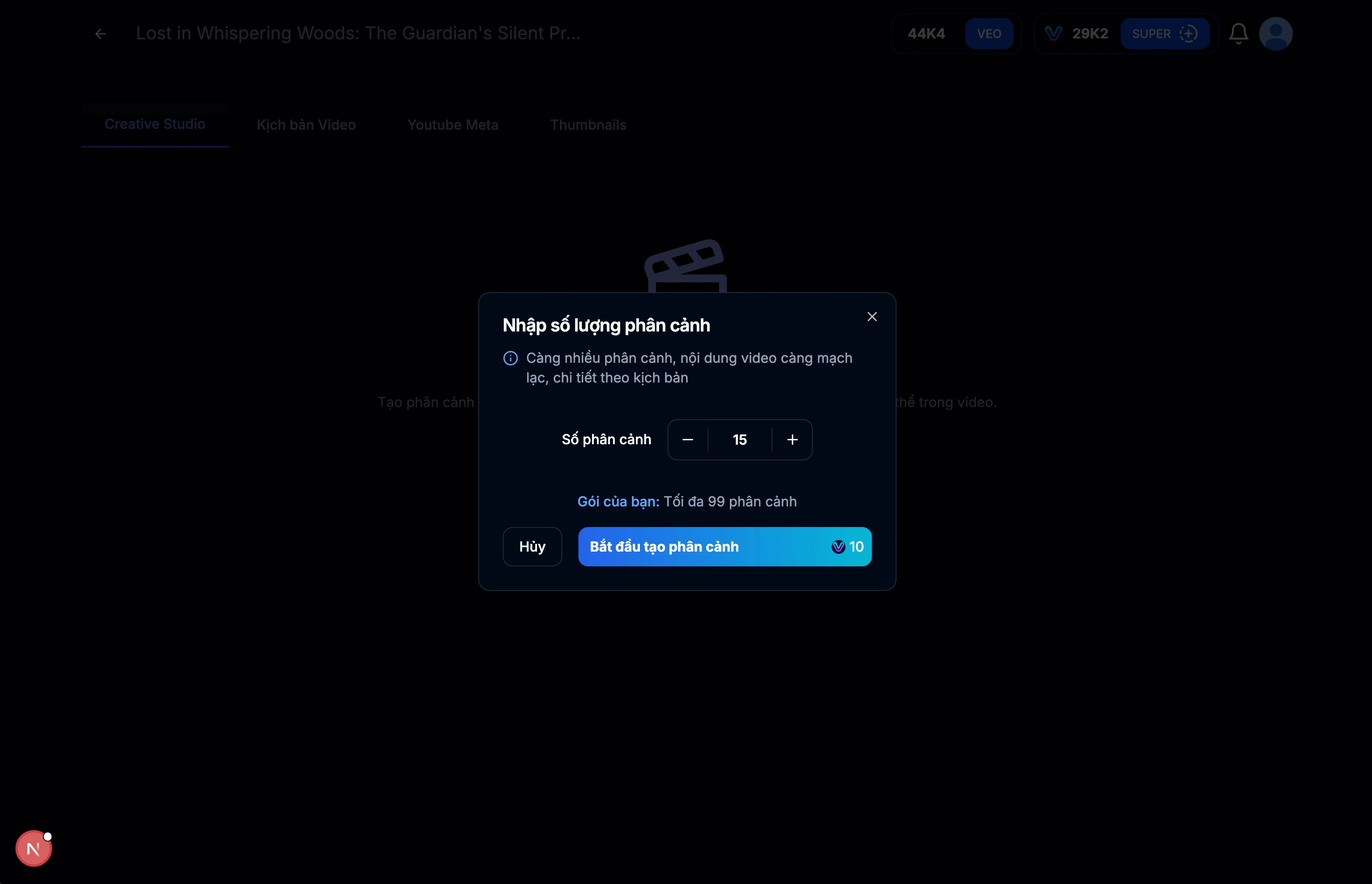
Hình ảnh: 3.2: Tạo kịch bản (cảnh) cho video
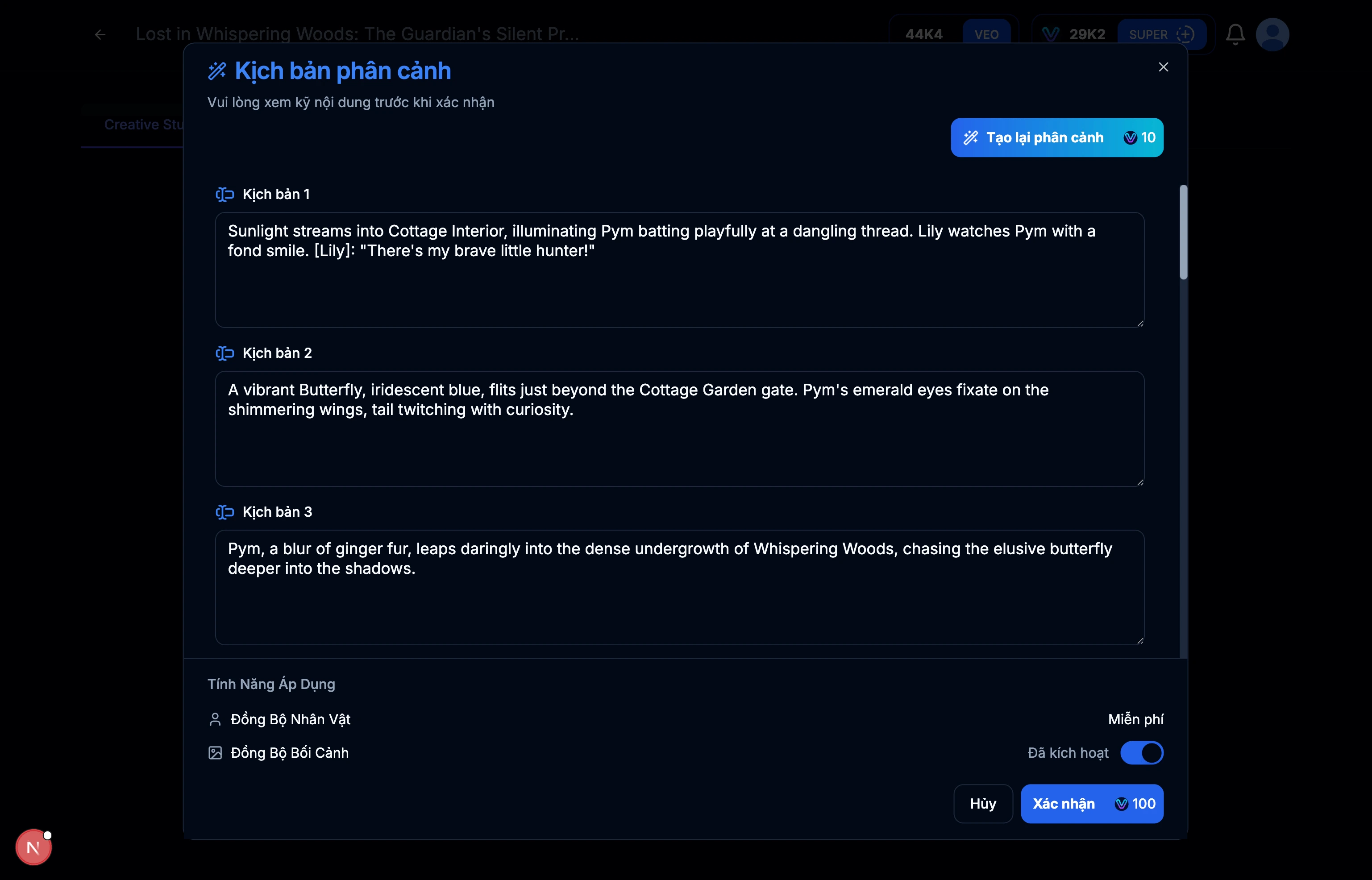
Hình ảnh: 3.3: Kết quả kịch bản từng phân cảnh
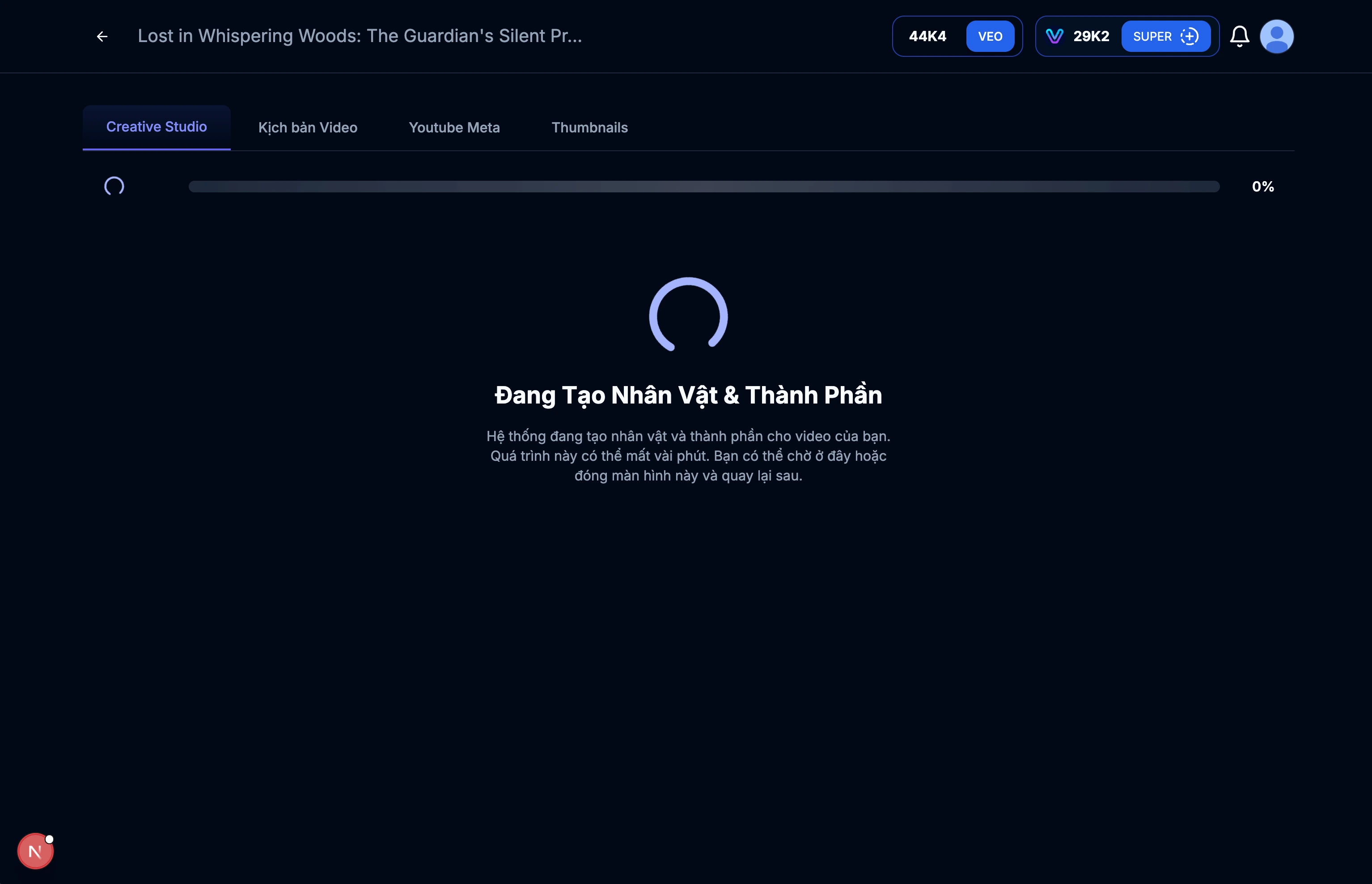
Hình ảnh: 3.4: Tạo nhân vật và bối cảnh
Mẹo & Ghi chú:
- Xem lại nội dung kịch bản video và đảm bảo nó phù hợp với mục tiêu của bạn.
- Chỉnh sửa lại nội dung theo ý muốn nếu cần.
- Độ dài của video phụ thuộc vào số lượng cảnh.
- Nhiều cảnh hơn có nghĩa là kịch bản video chi tiết hơn.
- Xem xét thời lượng và nhịp điệu của video khi tạo cảnh.
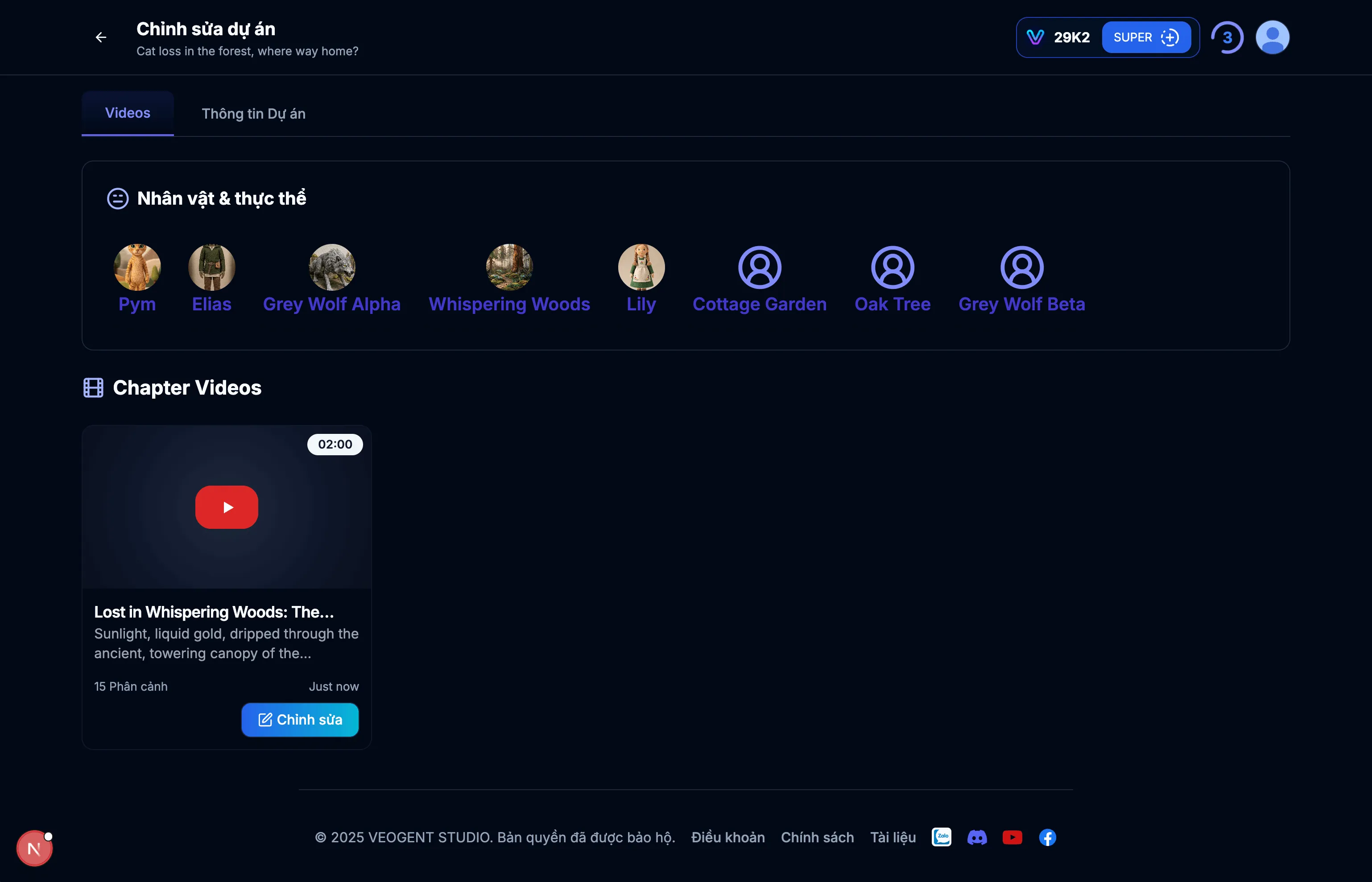
Hình ảnh: 4.1: Giao diện quản lý nhân vật
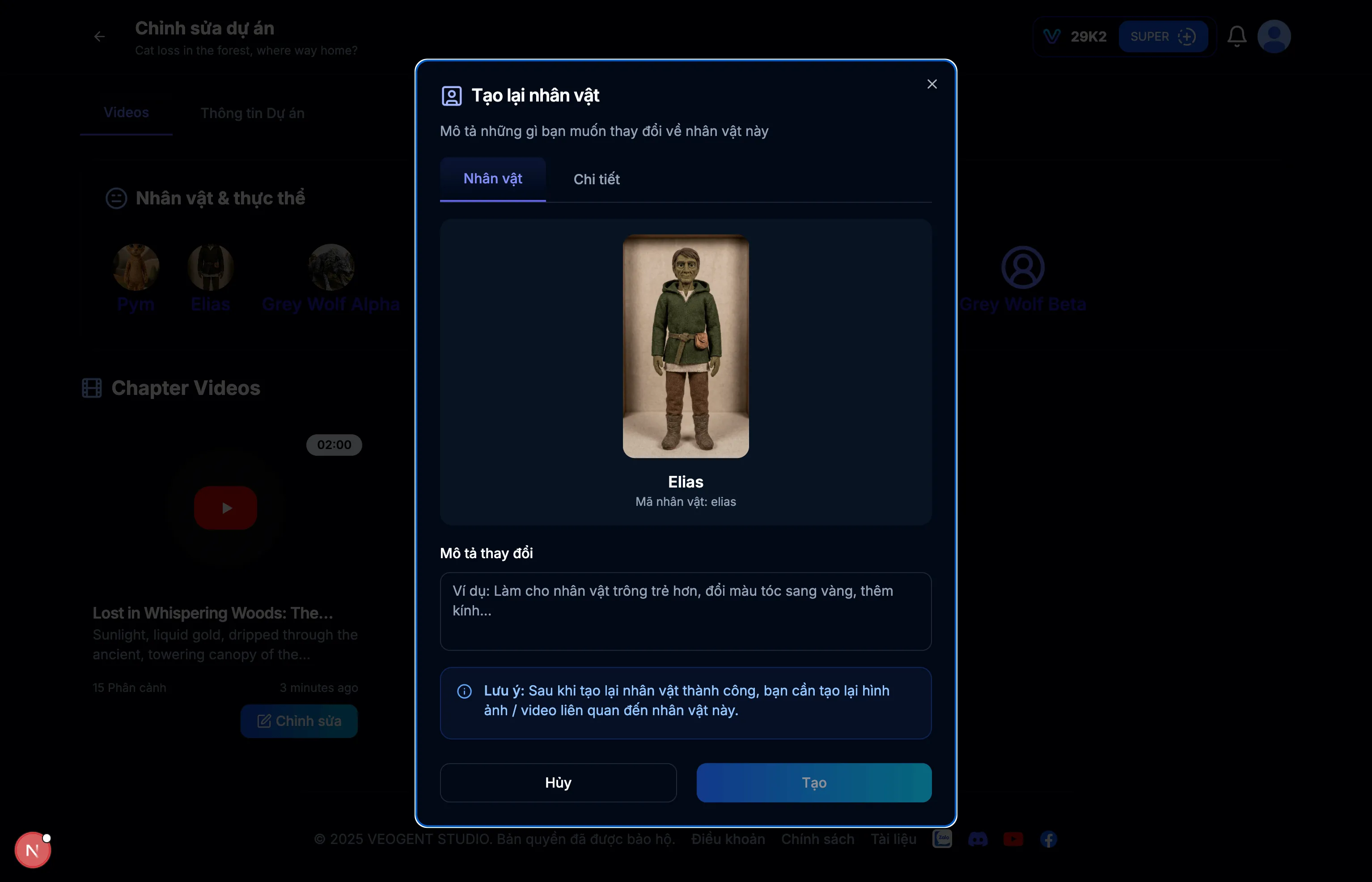
Hình ảnh: 4.2: Chi tiết nhân vật

Hình ảnh: 4.3: Hình ảnh chi tiết nhân vật

Hình ảnh: 4.4: Hình ảnh chi tiết nhân vật
Mẹo & Ghi chú:
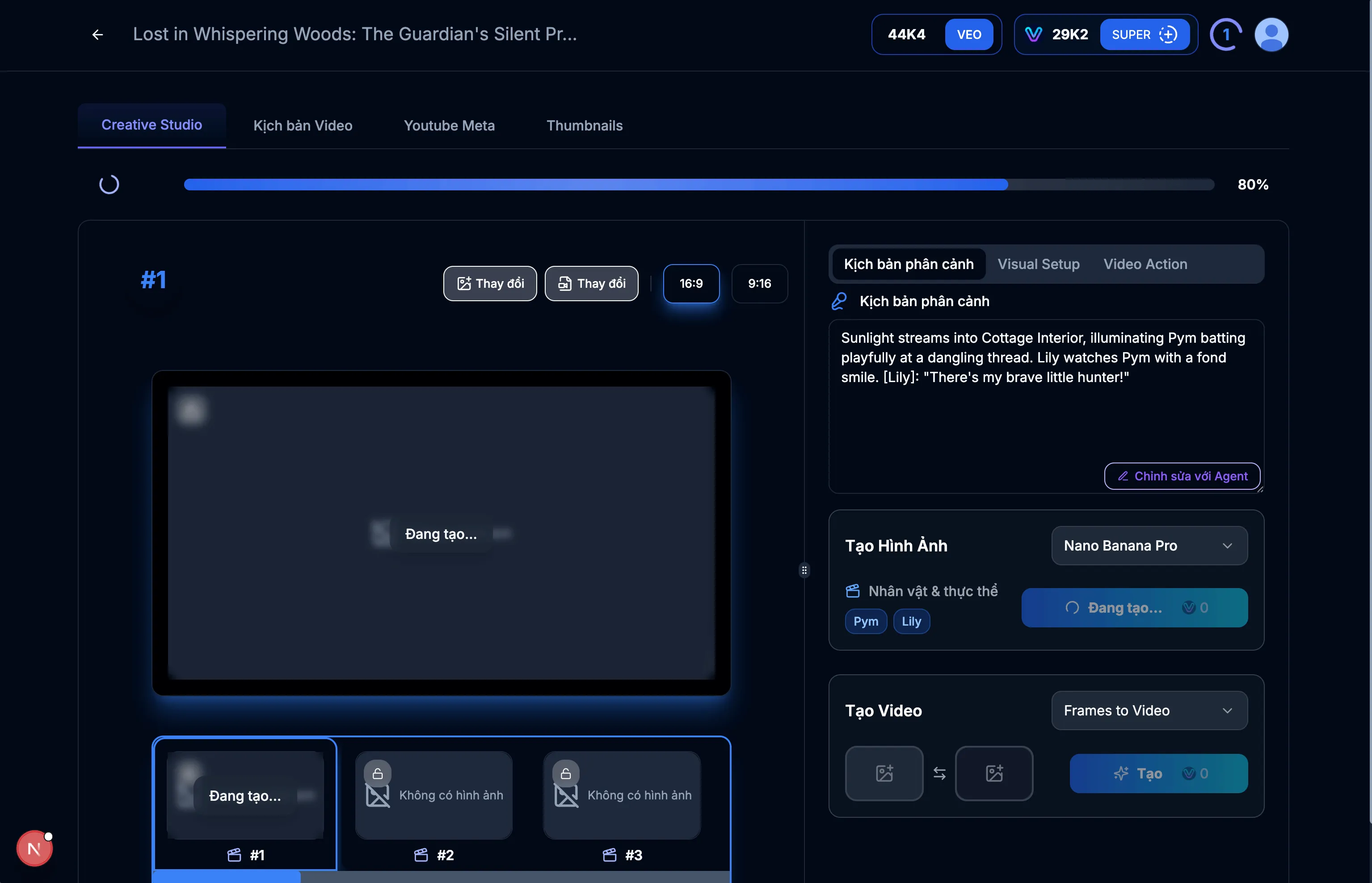
Hình ảnh: 5.1: Creative Studio
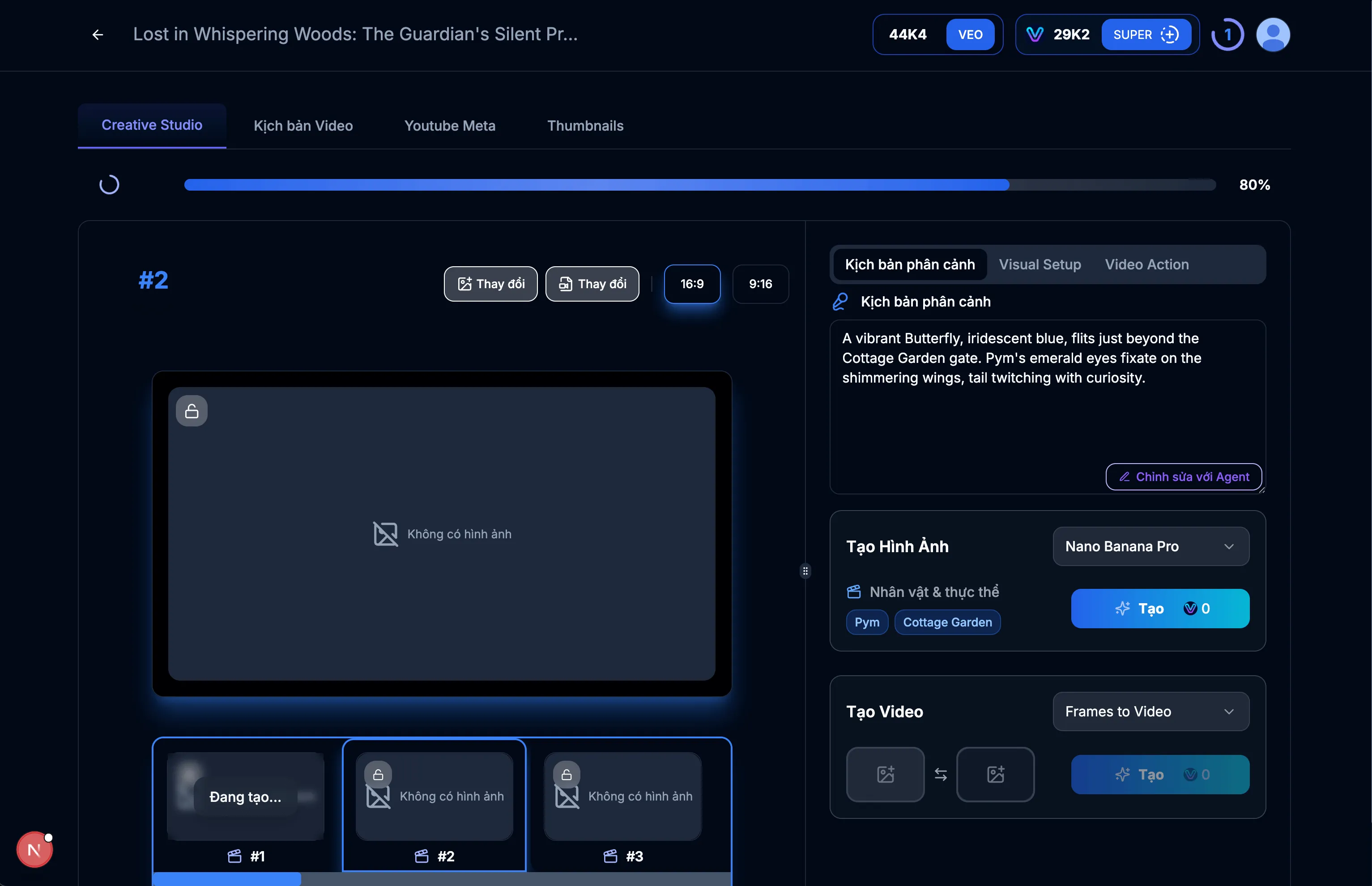
Hình ảnh: 5.2: Tạo hình cho phân cảnh #1
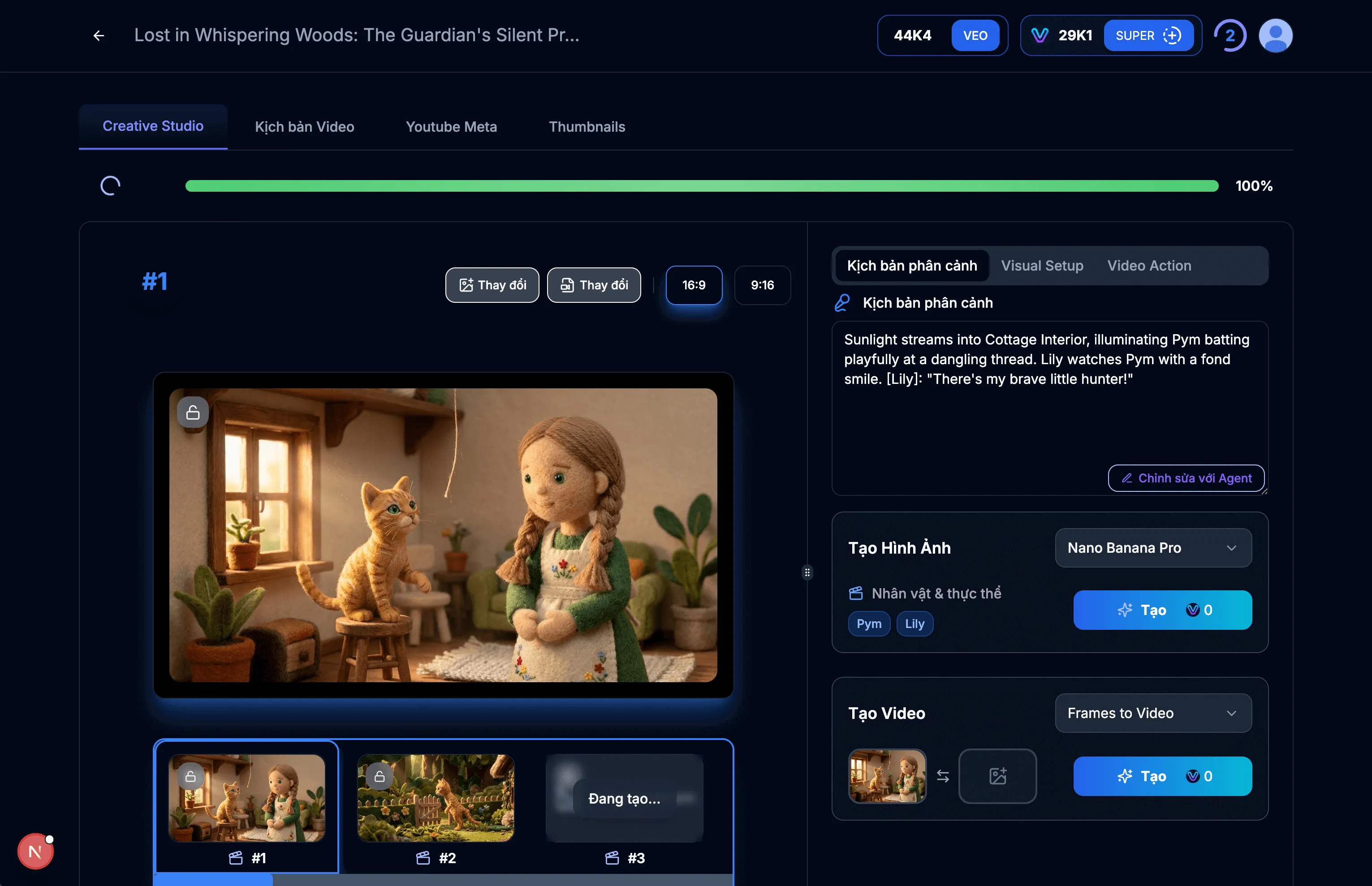
Hình ảnh: 5.3: Hiển thị hình ảnh cảnh #1
Mẹo & Ghi chú:
- Sử dụng giao diện này để tinh chỉnh mọi chi tiết của cảnh.
- Đảm bảo hướng dẫn rõ ràng để AI có thể tạo nội dung bạn muốn.
- Bạn có thể tạo lại các hình ảnh khác nhau nếu cần.
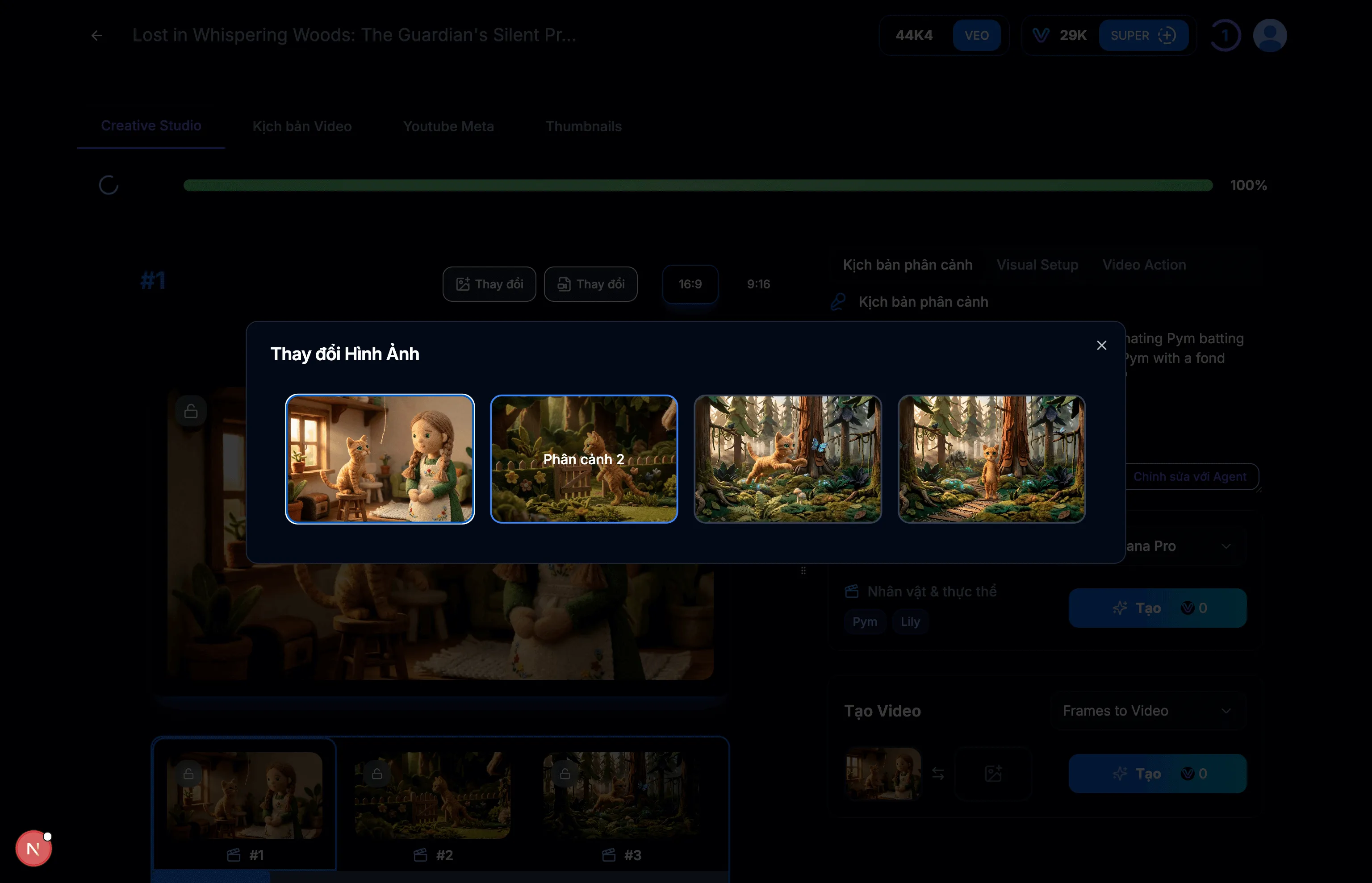
Hình ảnh: 6.1: Chọn End Frame là cảnh #2
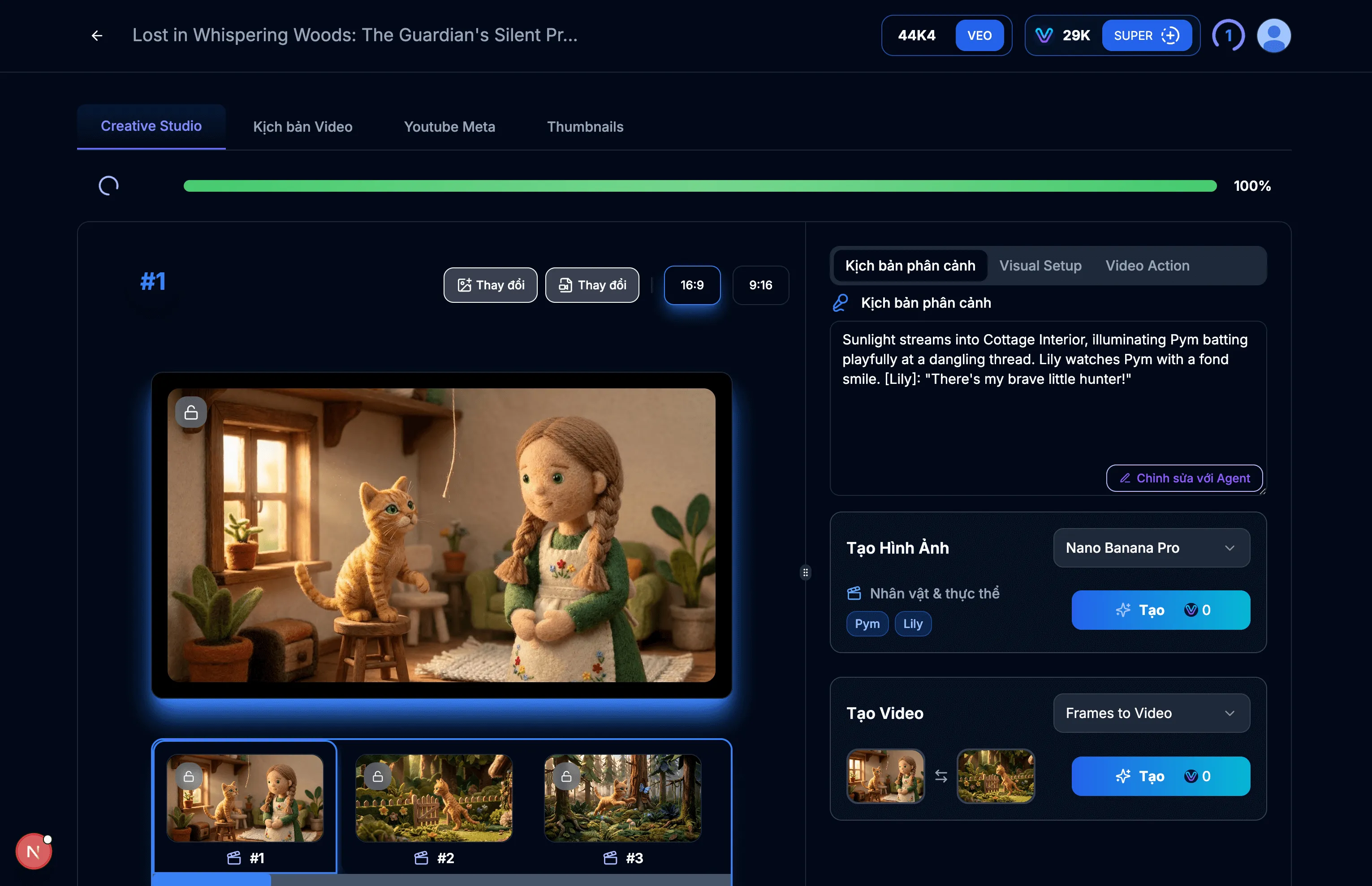
Hình ảnh: 6.2: Tạo video cho phân cảnh
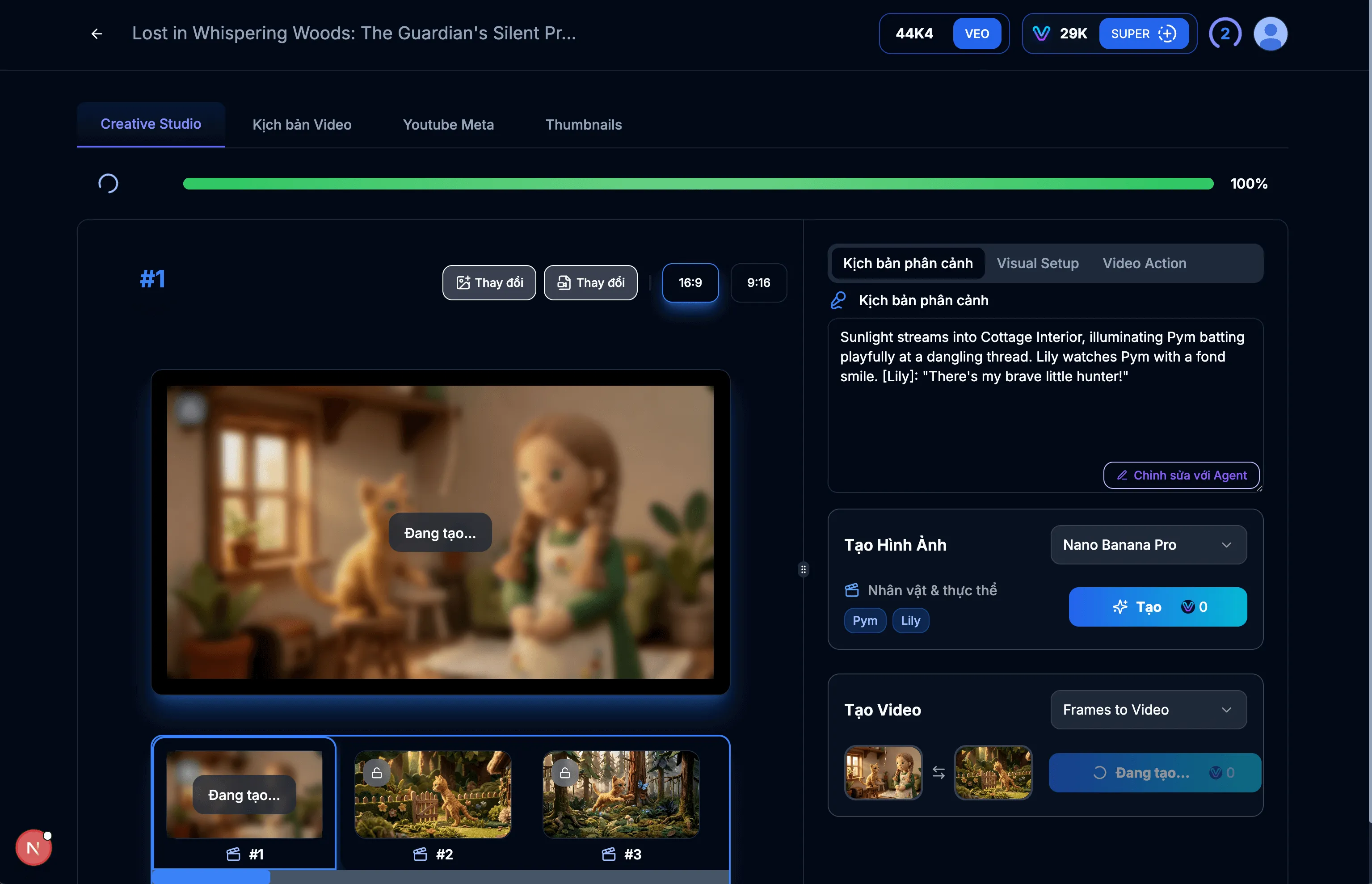
Hình ảnh: 6.3: Đang tạo video
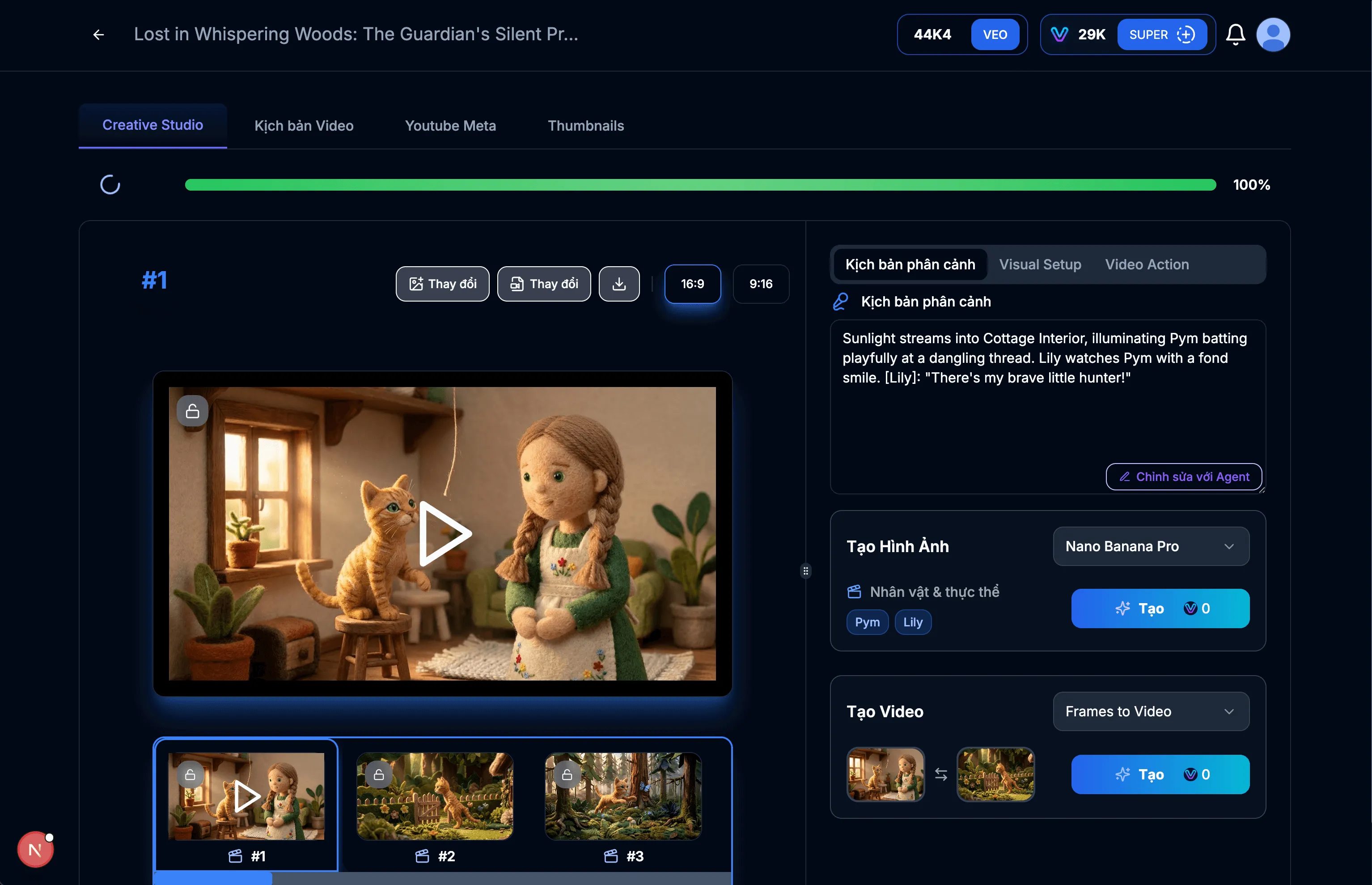
Hình ảnh: 6.4: Video đã được tạo hoàn tất
Mẹo & Ghi chú:
- Nếu bạn không hài lòng với video, bạn có thể tạo một video khác.
Việc thiết lập và quản lý Khóa Ủy quyền Flow của bạn đúng cách là rất quan trọng để khai thác toàn bộ tiềm năng của các tính năng tạo video của VEOGENT STUDIO. Bằng cách làm theo hướng dẫn này, bạn đã học cách truy cập, tạo, sao chép và cập nhật Khóa Ủy quyền Flow của mình.
Hãy nhớ rằng bạn nên kiểm tra định kỳ trạng thái tín dụng Flow và các khóa cập nhật khi cần thiết để đảm bảo không làm gián đoạn quá trình truy cập vào quá trình tạo video.